Создание танцора во Flash MX
Замечание
Может показаться странным, что мы предлагаем устанавливать значение Alpha, равное 99%, а не 100%. Но дело в том, что установка 100% создает некоторые непонятные проблемы со светом, а при 99% все получается нормально. Это мы установили опытным путем.
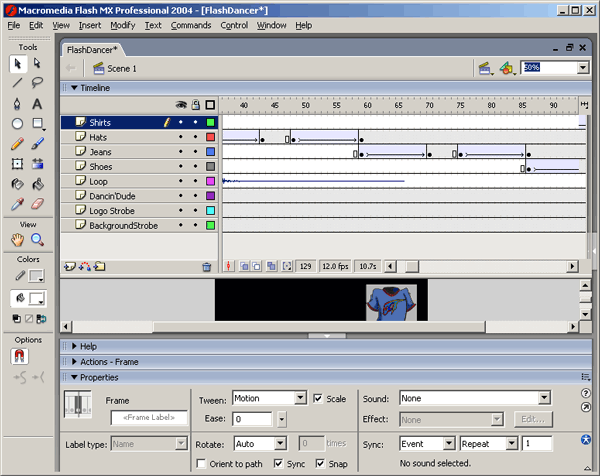
Рис. 16.12. Шкала времени с образцами товаров
Управление задержкой времени
Сейчас мы отрегулируем время так, что образцы товаров будут оставаться на экране подольше, но при этом нам не нужно создавать лишние кадры. Чтобы создать задержку времени, сделайте следующее.
- Добавьте новый слой Actions. Добавьте в него ключевой кадр в том месте, где шляпа заканчивает проявляться (приблизительно возле 56-го кадра).
- Откройте панель Actions в режиме эксперта и введите такой текст:
timeDelay=12;После этого будет создана переменная, которой присваивается значение 12.
- Закройте редактор Actionscript. Вставьте ключевой кадр в слой Actions перед тем местом, где рисунок начинает затеняться, например в 66-й кадр.
- В панели Actions введите такой текст:
if(timeDelay>0) {gotoAndPlay(_currentFrame-2);}Мы уменьшаем значение переменной timeDelay, пока оно не станет равным 0. Когда оно станет равным 0, воспроизведение переходит на два кадра назад и программа выполняется еще раз. Но после этого воспроизведение продолжается в обычном порядке.
- Выполните те же действия для всех остальных товаров.
- Выделите слой Dancin'Dude на шкале времени, перейдите к кадру, соответствующему по времени окончанию затухания последнего товара, и выделите кадр, следующий за ним. Нажмите клавишу SHIFT и щелкните на последнем кадре, выделив всю последовательность.
- Выберите в меню Insert › Remove Frames и уменьшите количество кадров в слое Dancin' Dude. Сделайте то же самое с остальными слоями.
- Выделите последний кадр слоя Loop и вставьте ключевой кадр. В окне свойств (рис. 16.13) выберите Flash Dancer Loop.aif в списке Sound и Stop – в списке Synch. Это остановит воспроизведение звука. Сохраните файл.
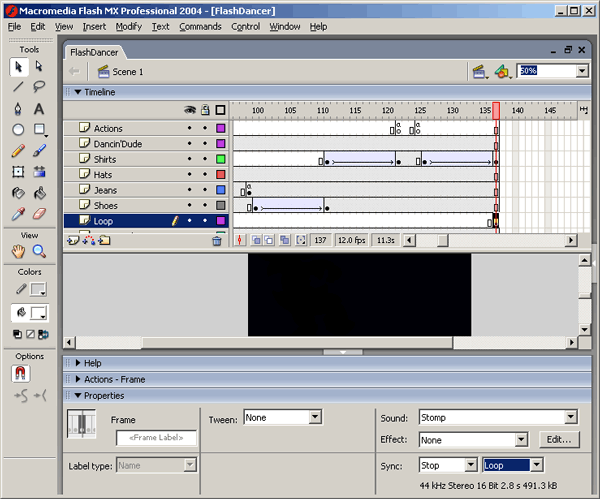
Рис. 16.13. Изменение свойства звука Flash Dancer Loop в последнем кадре остановит воспроизведение
